Руководство пользователя iPad
- Добро пожаловать!
-
- Поддерживаемые модели
- iPad mini 4
- iPad mini (5-го поколения)
- iPad mini (6‑го поколения)
- iPad (5-го поколения)
- iPad (6-го поколения)
- iPad (7-го поколения)
- iPad (8-го поколения)
- iPad (9‑го поколения)
- iPad Air 2
- iPad Air (3-го поколения)
- iPad Air (4-го поколения)
- iPad Air (5-го поколения)
- iPad Pro (9,7 дюйма)
- iPad Pro (10,5 дюйма)
- iPad Pro (11 дюймов, 1-го поколения)
- iPad Pro (11 дюймов, 2-го поколения)
- iPad Pro (11 дюймов, 3-го поколения)
- iPad Pro (12,9 дюйма, 1-го и 2-го поколения)
- iPad Pro (12,9 дюйма, 3-го поколения)
- iPad Pro (12,9 дюйма, 4-го поколения)
- iPad Pro (12,9 дюйма, 5‑го поколения)
- Что нового в iPadOS 15
-
-
- Настройка FaceTime
- Создание ссылки FaceTime
- Совершение и прием вызовов
- Съемка Live Photo
- Использование других приложений во время вызова
- Совершение группового вызова FaceTime
- Просмотр участников в виде сетки
- Совместный просмотр и прослушивание контента через SharePlay
- Предоставление общего доступа к экрану
- Изменение настроек видеосвязи
- Изменение настроек аудио
- Добавление эффектов камеры
- Выход из беседы или переход в Сообщения
- Блокирование нежелательных абонентов
-
- Введение в приложение «Дом»
- Настройка аксессуаров
- Управление аксессуарами
- Добавление других домов
- Настройка HomePod
- Настройка камер
- Распознавание лиц
- Настройка маршрутизатора
- Создание и использование сценариев
- Управление домом с помощью Siri
- Удаленное управление аксессуарами в доме
- Создание автоматизации
- Предоставление контроля другим пользователям
-
- Проверка электронной почты
- Настройка уведомлений электронной почты
- Поиск электронного письма
- Упорядочивание электронных писем в почтовых ящиках
- Использование функции «Скрыть e-mail»
- Изменение настроек электронного письма
- Использование функции «Защита конфиденциальности в Почте» на iPad
- Удаление и восстановление электронных писем
- Добавление виджета «Почта» на экран «Домой»
- Печать электронных писем
- Сочетания клавиш
-
- Просмотр карт
-
- Поиск мест
- Поиск достопримечательностей, ресторанов и услуг поблизости
- Получение информации о местах
- Присвоение отметок местам
- Отправка мест
- Оценка мест
- Сохранение избранных мест
- Исследование новых мест с функцией «Путеводители»
- Упорядочение мест в разделе «Мои путеводители»
- Получение данных о пробках и погоде
- Удаление важных геопозиций
- Быстрый просмотр настроек приложения «Карты»
-
- Прокладка маршрутов с помощью Siri, Карт и виджета «Карты»
- Выбор других вариантов маршрута
- Доступные действия при следовании маршруту
- Прокладка маршрута
- Сообщение об авариях на дороге в приложении «Карты» на iPad
- Прокладка велосипедного маршрута
- Прокладка пешеходного маршрута
- Прокладка маршрута на общественном транспорте
- Удаление недавних маршрутов
- Использование приложения «Карты» на компьютере Mac для прокладывания маршрута
-
- Настройка приложения «Сообщения»
- Отправка и получение сообщений
- Отправка сообщения группе пользователей
- Отправка и получение фотографий, аудио- и видеозаписей
- Получение и отправка контента
- Анимация сообщений
- Использование приложений для iMessage
- Использование Memoji
- Отправка эффекта Digital Touch
- Отправка, получение и запрос денежных средств
- Изменение настроек уведомлений
- Блокировка и фильтрация сообщений, а также отправка жалоб на сообщения
- Удаление сообщений
-
- Доступ к музыке
- Просмотр альбомов, плейлистов и другого контента
- Воспроизведение музыки
- Постановка музыки в очередь
- Прослушивание радио в прямом эфире
-
- Подписка на Apple Music
- Воспроизведение музыки в формате без потерь Lossless
- Воспроизведение музыки в формате Dolby Atmos
- Поиск новой музыки
- Добавление музыки и прослушивание в режиме офлайн
- Персонализированные рекомендации
- Прослушивание радио
- Поиск музыки
- Создание плейлистов
- Что слушают Ваши друзья
- Использование Siri для воспроизведения музыки
- Прослушивание музыки с подпиской Apple Music Voice
- Изменение настроек воспроизведения музыки
-
- Просмотр фотографий и видео
- Воспроизведение видео и слайд-шоу
- Удаление и скрытие фотографий и видео
- Редактирование фотографий и видеозаписей
- Обрезка видео и настройка замедленного воспроизведения
- Редактирование фотографий Live Photo
- Редактирование видео с киноэффектом
- Редактирование снимков, сделанных в режиме «Портрет»
- Создание фотоальбомов
- Редактирование и упорядочивание альбомов
- Фильтрация и сортировка фото в альбоме
- Поиск в приложении «Фото»
- Отправка фото и видео
- Просмотр фотографий и видео, отправленных Вам
- Взаимодействие с фото с помощью «Сканер текста» и «Что на картинке?»
- Просмотр воспоминаний
- Персонализация воспоминаний
- Поиск людей в приложении «Фото»
- Уменьшение частоты показа человека или места
- Просмотр фото по месту съемки
- Использование Фото iCloud
- Как открыть доступ к снимкам через Общие альбомы в iCloud
- Импорт фотографий и видео
- Печать фотографий
-
- Просмотр веб-страниц
- Настройка параметров Safari
- Изменение внешнего вида
- Поиск веб-сайтов
- Использование вкладок в Safari
- Добавление веб-страниц в закладки
- Сохранение страниц в список для чтения
- Просмотр отправленных Вам ссылок
- Автозаполнение форм
- Установка расширений
- Как скрыть рекламу и лишние элементы
- Просмотр веб-страниц с частным доступом
- Очистка кэша
- Использование функции «Скрыть e-mail»
- Быстрые команды
- Акции
- Советы
-
- Настройка Семейного доступа
- Добавление или удаление участников семейной группы
- Общий доступ к подпискам
- Загрузка покупок членов семьи
- Закрытие доступа к покупкам
- Предоставление членам семьи доступа к геопозиции и поиск утерянных устройств
- Настройка учетной записи Apple Cash Family и Apple Card для семьи
- Настройка родительского контроля
-
- Аксессуары, входящие в комплект поставки iPad
- Использование функций уровня звукового воздействия наушников
- HomePod и другие беспроводные колонки
-
- Внешние клавиатуры Apple
- Подключение клавиатуры Magic Keyboard со встроенным трекпадом к iPad
- Подключение клавиатуры Smart Keyboard
- Создание пары с клавиатурой Magic Keyboard
- Переключение между клавиатурами
- Ввод символов с диакритическими знаками
- Диктовка
- Использование быстрых команд
- Выбор альтернативной раскладки клавиатуры
- Изменение параметров помощи при вводе текста
- Внешние устройства хранения
- Аксессуары Bluetooth
- Apple Watch и Fitness+
- Чехлы и обложки
- Принтеры
-
- Раздача интернета
- Совершение и прием телефонных вызовов
- Использование iPad в качестве второго монитора для Mac
- Использование одной клавиатуры, мыши или одного трекпада для Mac и iPad
- Беспроводная потоковая передача видео, фото и аудио на Mac
- Переключение между устройствами во время работы
- Передача скопированного, вырезанного и вставленного контента между iPad и другими устройствами
- Подключение iPad к компьютеру с помощью кабеля
- Синхронизация iPad с компьютером
- Перенос файлов между iPad и компьютером
-
- Начало работы с функциями универсального доступа
-
-
- Включение функции VoiceOver и тренировка работы с ней
- Изменение настроек VoiceOver
- Изучение жестов VoiceOver
- Работа с iPad при помощи жестов VoiceOver
- Управление VoiceOver с помощью ротора
- Использование экранной клавиатуры
- Пишите пальцами
- Использование VoiceOver с внешней клавиатурой Apple
- Использование дисплея Брайля
- Набор шрифта Брайля на экране
- Настройка жестов и сочетания клавиш
- Использование VoiceOver с ассистивным указательным устройством
- Использование VoiceOver с изображениями и видео
- Использование VoiceOver в приложениях
- Увеличение
- Дисплей и размер текста
- Движение
- Устный контент
- Аудиодескрипция
-
-
- Использование встроенных средств защиты безопасности и конфиденциальности
-
- Хранение Apple ID в безопасности
- Вход с Apple
- Автоматический ввод надежного пароля
- Смена ненадежных или украденных паролей
- Просмотр паролей и связанной с ними информации
- Безопасная отправка паролей через AirDrop
- Доступ к паролям на всех Ваших устройствах
- Автоматический ввод кодов проверки
- Управление двухфакторной аутентификацией для Apple ID
-
- Управление доступом к информации в приложениях
- Контроль доступа к аппаратным функциям
- Управление отслеживанием в приложениях
- Управление информацией о геопозиции
- Включение Частного узла iCloud
- Создание электронных адресов функции «Скрыть e-mail» и управление ими
- Использование частного сетевого адреса
- Управление рекламой Apple
-
- Включение или выключение iPad
- Принудительная перезагрузка iPad
- Обновление iPadOS
- Резервное копирование iPad
- Возврат к настройкам по умолчанию на iPad
- Восстановление всего контента из резервной копии
- Восстановление купленных и удаленных объектов
- Продажа или передача iPad другому пользователю
- Стирание данных с iPad
- Установка и удаление профилей конфигурации
-
- Важная информация по технике безопасности
- Важная информация по эксплуатации
- Дополнительная информация о программном обеспечении и обслуживании
- Заявление о соответствии требованиям Федерального агентства по связи (FCC)
- Заявление о соответствии требованиям Департамента инноваций, науки и экономического развития Канады (ISED)
- Apple и окружающая среда
- Информация о лазере класса 1
- Утилизация и вторичная переработка
- Декларация о соответствии требованиям ENERGY STAR
- Авторские права
Использование быстрых команд на внешней клавиатуре Apple с iPad
Можно использовать панель быстрых команд (в нижней части экрана) и определенные сочетания нажимаемых клавиш, называемые сочетаниями клавиш, для быстрого выполнения многих привычных действий.
Использование панели быстрых команд для принятия предложенных слов и написания
Во время ввода текста Вы можете выполнять перечисленные ниже действия.
Принять предложенное слово касанием этого слова в панели быстрых команд.
Принять предложенный вариант, выделяемый в панели быстрых команд, вводом пробела или знака препинания. (Если ввести точку, запятую или другой знак препинания после ввода пробела для принятия предложенного предложения, этот пробел исчезнет.)
Отклонить предложенные варианты касанием первоначального слова (отображается в кавычках в панели быстрых команд).
Чтобы выключить предложения, откройте «Настройки» ![]() > «Основные» > «Клавиатура», затем выключите «Предиктивный набор».
> «Основные» > «Клавиатура», затем выключите «Предиктивный набор».
Использование панели быстрых команд для переключения между клавиатурами языка, эмодзи и экранной клавиатурой
Можно использовать панель быстрых команд для переключения между клавиатурой для языка Вашего региона, клавиатурой эмодзи, клавиатурами для других добавленных языков и экранной клавиатурой.
Выполните одно из описанных ниже действий.
Коснитесь кнопки
 в панели быстрых команд.
в панели быстрых команд.Если у Вас установлены дополнительные клавиатуры для других языков, коснитесь кнопки языка возле предложенных вариантов предикативного текста (с противоположной стороны от кнопки «Диктовка»
 в панели «Быстрые команды»).
в панели «Быстрые команды»).
Выберите параметр.
Использование панели быстрых команд для других сочетаний клавиш
Использование сочетаний клавиш для определенного приложения. Кнопки на внешних краях панели быстрых команд могут различаться в зависимости от используемого приложения или выполняемой задачи. Попробуйте панель быстрых команд, чтобы посмотреть, что Вы можете сделать в том или ином приложении.
Изменение настроек клавиатуры. Коснитесь кнопки
 (или кнопки языка на ее месте), затем коснитесь «Настройки клавиатуры».
(или кнопки языка на ее месте), затем коснитесь «Настройки клавиатуры».Сворачивание панели быстрых команд. Коснитесь кнопки
 (или кнопки языка на ее месте), затем коснитесь «Свернуть». Чтобы снова отобразить всю панель быстрых команд, коснитесь ее свернутой версии.
(или кнопки языка на ее месте), затем коснитесь «Свернуть». Чтобы снова отобразить всю панель быстрых команд, коснитесь ее свернутой версии.Диктовка текста. Коснитесь кнопки «Диктовка»
 , затем говорите. Закончив, коснитесь
, затем говорите. Закончив, коснитесь 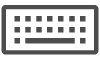 внизу экрана.
внизу экрана.
Использование клавиатурных сокращений
С помощью сочетаний клавиш на внешней клавиатуре Apple можно выполнять следующие действия на iPad.
Быстрое переключение между приложениями. Нажмите и удерживайте клавишу Command, затем нажимайте клавишу Tab, пока не появится нужное приложение.
Переход к поиску. Нажмите Command-пробел.
Перемещение между списками, текстовыми полями и многим другим. Нажмите клавишу Tab, чтобы перемещаться между различными разделами одного приложения. Например, когда отображается список папок в приложении «Заметки», нажмите клавишу Tab для переключения между списком папок, списком заметок и полем поиска.
Просмотр сочетаний клавиш для многозадачности и других системных функций. (На клавиатуре Magic Keyboard для iPad или Smart Keyboard) Нажмите и удерживайте
 , затем коснитесь категорий под списком.
, затем коснитесь категорий под списком.Просмотр сочетаний клавиш для используемого приложения. Нажмите и удерживайте клавишу Command, затем коснитесь категорий под списком.
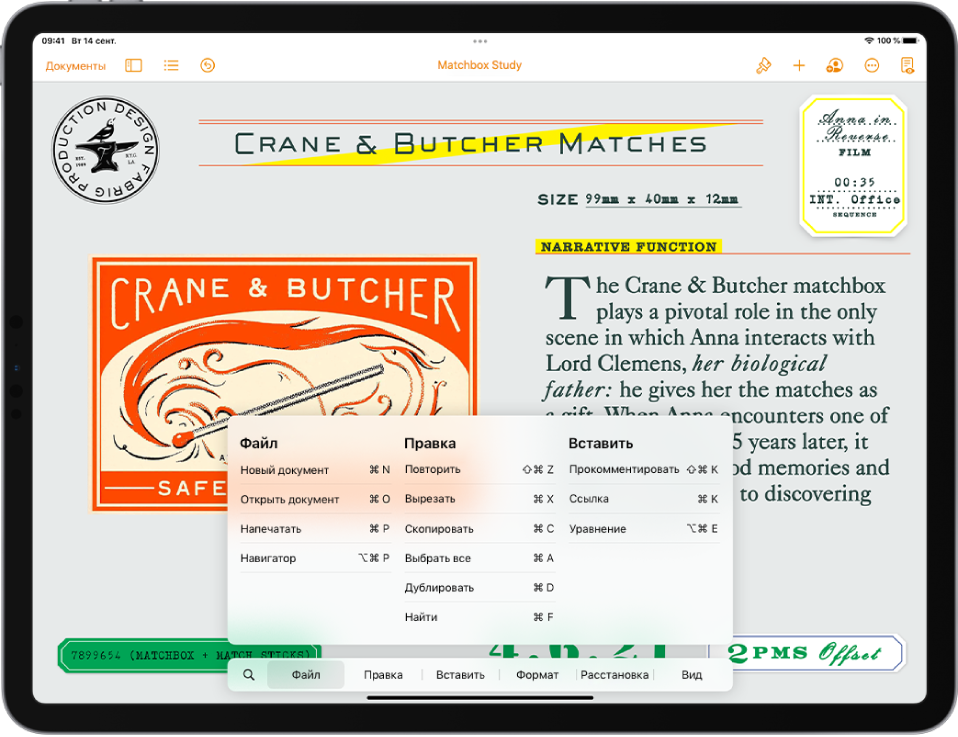
Действия, выполняемые при нажатии клавиши Command (и других клавиш модификации, таких как Caps Lock) можно изменить. Откройте «Настройки» ![]() > «Основные»> «Клавиатура»> «Физическая клавиатура», нажмите «Клавиши модификации», коснитесь клавиши, затем выберите действие, которое должно выполняться при нажатии этой клавиши.
> «Основные»> «Клавиатура»> «Физическая клавиатура», нажмите «Клавиши модификации», коснитесь клавиши, затем выберите действие, которое должно выполняться при нажатии этой клавиши.
Чтобы использовать дополнительные клавиатурные команды, выберите «Настройки» > «Универсальный доступ» > «Клавиатуры» > «Полный клавиатурный доступ», затем включите параметр «Полный клавиатурный доступ». См. раздел Управление iPad с внешней клавиатуры.
Примечание. Можно настроить замены текста, чтобы вводить слова и целые фразы всего несколькими символами. Например, сокращение «итд» заменяется фразой «и так далее». См. раздел Ускорение набора с помощью замены текста на iPad.
Также можно также принять предложенное слово, вместо того чтобы вводить его целиком. См. раздел Использование предиктивного текста на iPad.